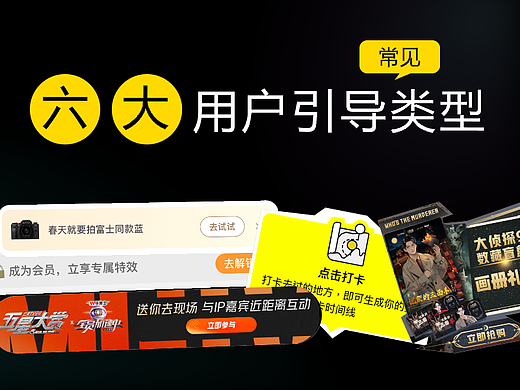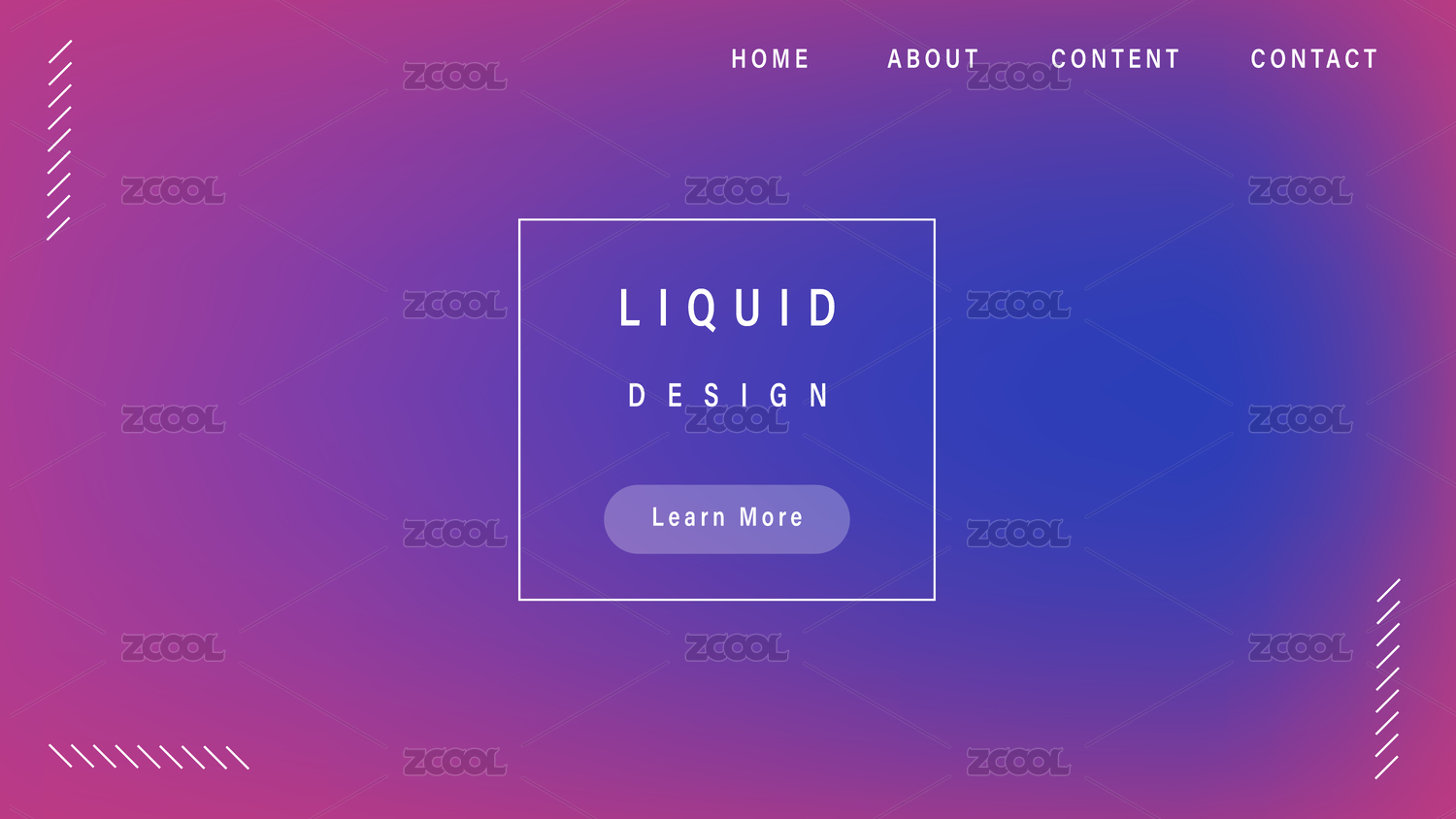四步搞定超可爱的MBE风格插画,你Get到了吗?
行空设计 —— MBE风格插画 临摹教程
四步搞定超可爱的MBE风格插画,你Get到了吗?
MBE风格是以法国设计师 MBE来命名的一种相对独特的插画风格,这类风格造型圆润,拐角多用弧度表示,有着非常明显的粗描边,造型更加简约,同时线条做了不规则的断点处理,配色鲜艳,色块间加入错位效果,来塑造阴影、高光的层次,这可能是距离现代最近的艺术风格。
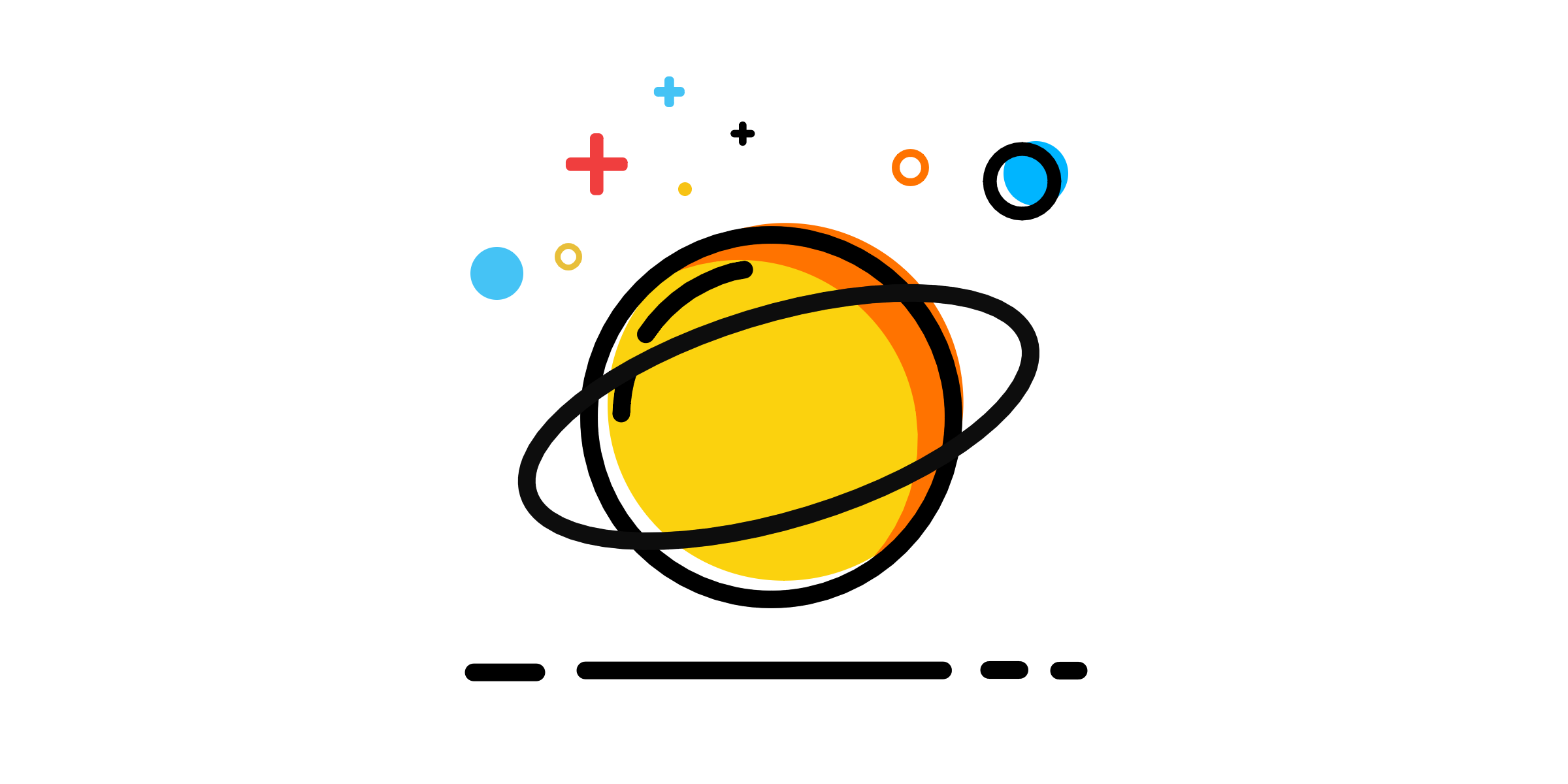
MBE风格的插画绘制可以简单分成4步走,今天我们就以上图为演示来操作步骤,这里使用的设计工具是「行空设计」,这是一款专为产研团队研发的设计协作平台,操作顺畅,页面简洁,兼容Sketch
—————————————————————————
01 勾勒外形
新建一个画板,利用圆形工具在画板中绘制星球,复制星球,将其放大旋转压扁得到星环。
画板:400*800px,背景色填充#FFFFFF
星球:177*177px,填充无,边框设置为外部;填充#000000;宽度9
星环:266*90px,旋转341度,其余参数同星球
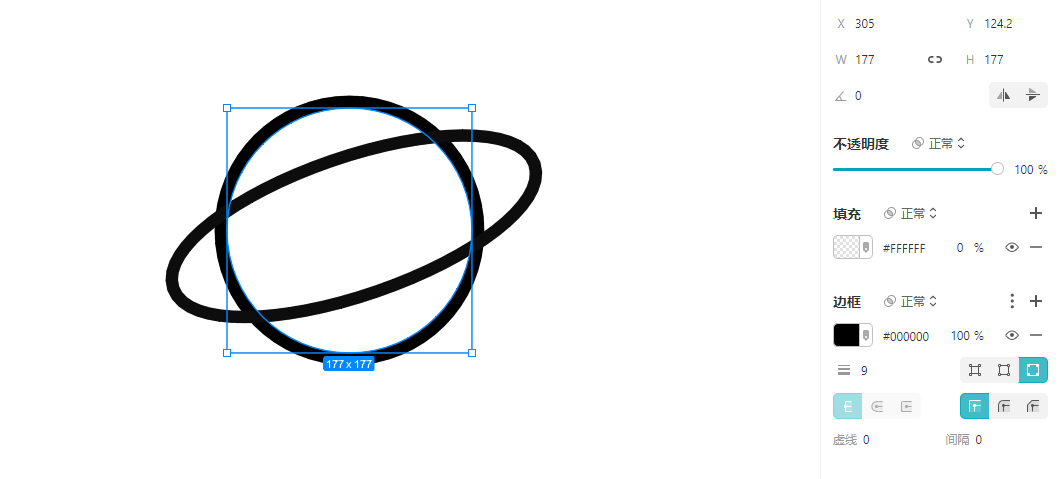
02 添加断点
利用钢笔工具绘制断点。星球内的断点形状弧度平行于星球形状的弧度,按住Shift键可绘制下面的直线断点,随后复制,改变直线长短即可。
尺寸大家自行把控,边框设置为居中;填充#000000;宽度9。
重点敲黑板:设置圆帽与圆角连接。
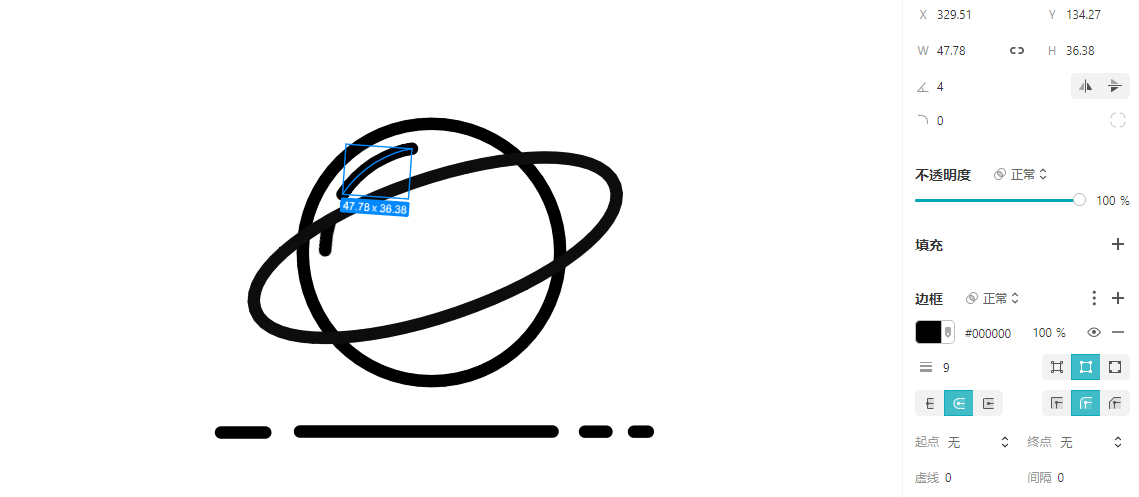
03 错位上色
最后上色主要体现出高光面和阴影面,高光面为镂空的白色(画板颜色),阴影面用同色系的深色。同时绘制一个圆形充当星球的颜色,这时候注意高光面、阴影面以及星球颜色的图层位置哦
星球颜色:180*179.27px,填充#FBD20E
阴影面:复制两个星球图层,去掉边框参数,执行「减去顶层」的布尔运算,填充#FF7300
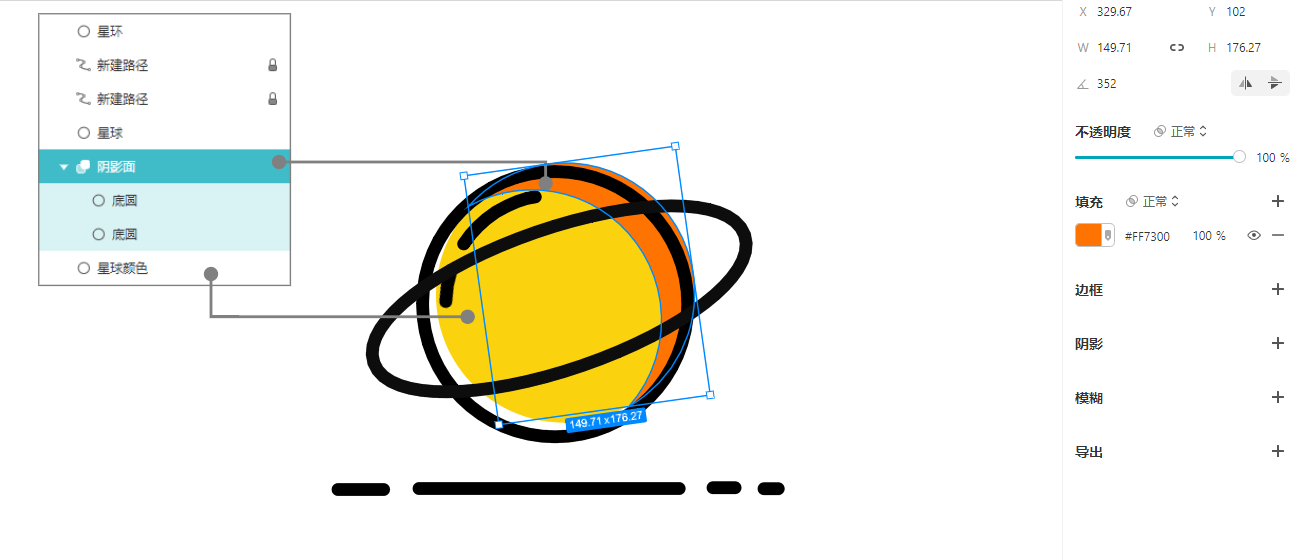
04 添加装饰
星球上方的装饰也是利用基础形状工具完成的,尺寸较小,颜色饱和度较高,大家可以自行发挥哦~
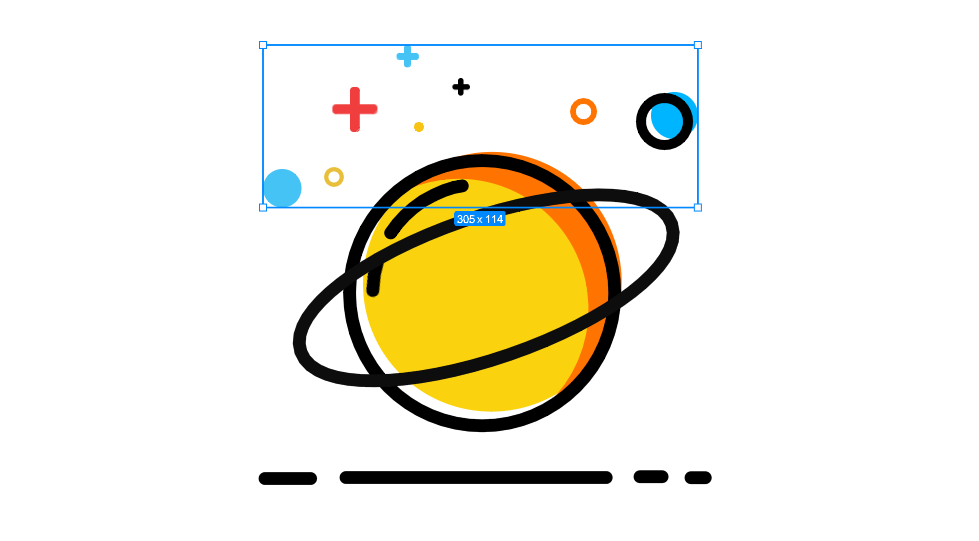
以上就是MBE风格的教程啦,大家有其他疑问可以在评论区讨论哦~
—————————————————————————
扫码加入行空设计公测用户群:
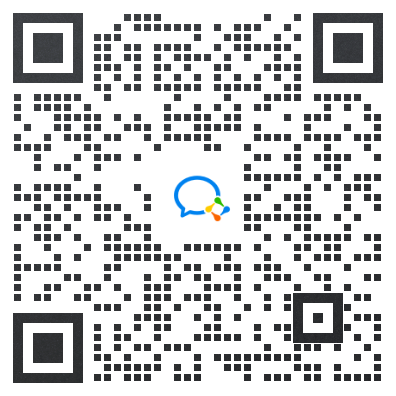
扫码关注行空设计公众号: